推荐:美图秀秀电脑版下载
教程步骤:
1、小编准备了一张蓝底照片(素材来至网络,侵权 删)然后使用美图秀秀——美化图片打开;
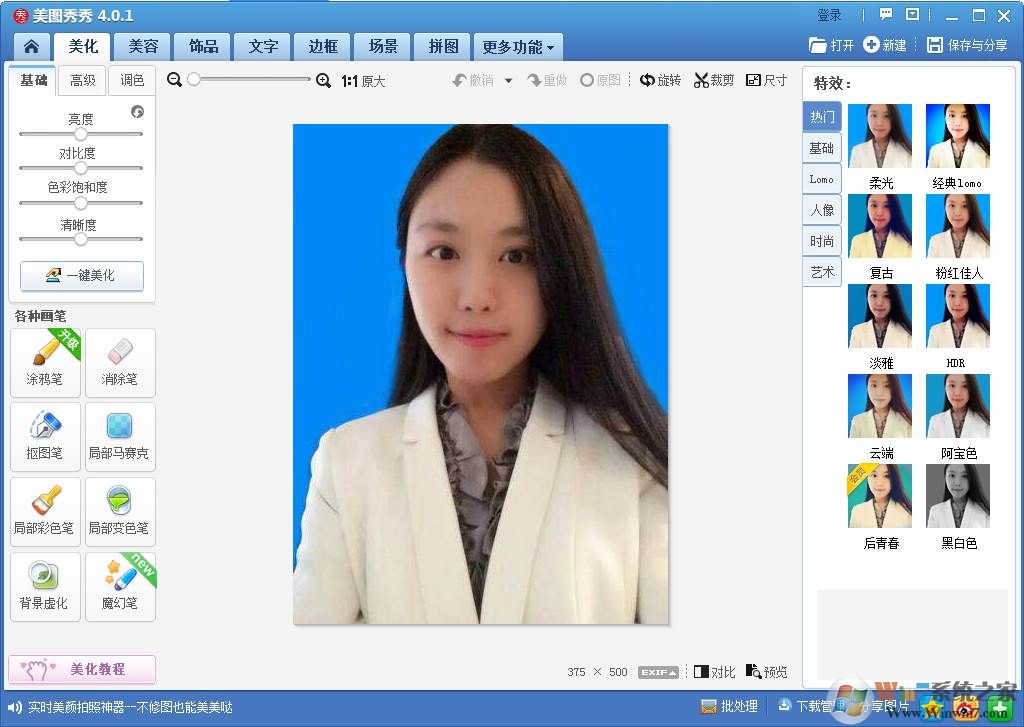
2、选择上面的场景,然后点击左下方的 抠图换背景;
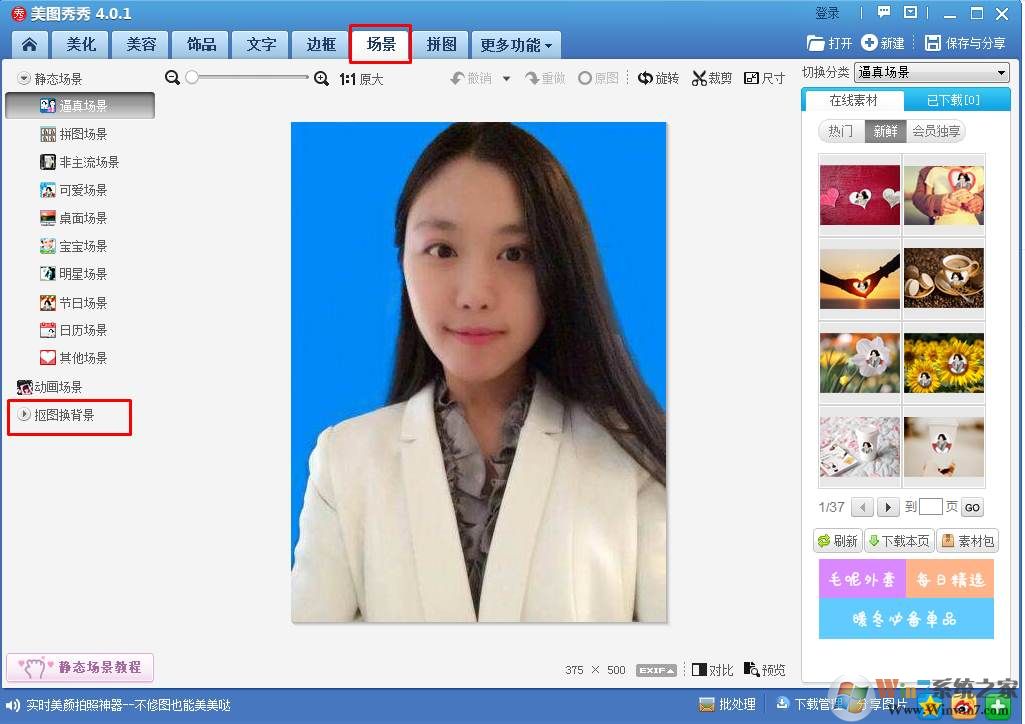
3、点击抠图后,会出现三个选项,自动扣图、手动抠图、形状抠图”,新手建议使用自动抠图,美图秀秀自动抠图还是比较精准的;。
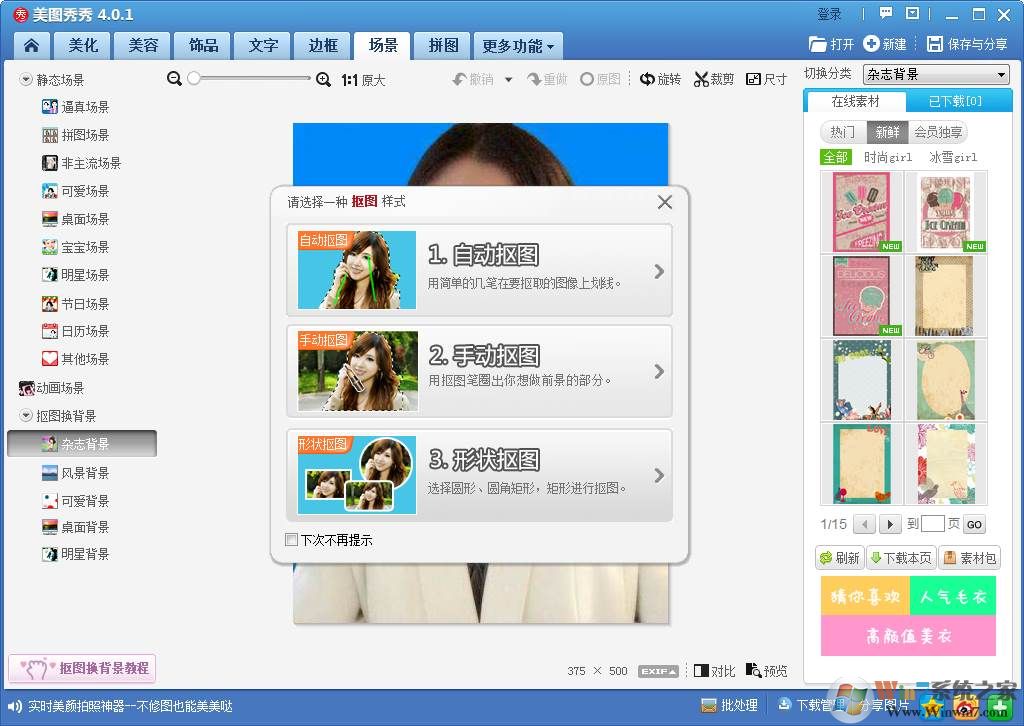
4、在想要抠图的区域划线,这样软件就能根据色差自动识别了。,全部选择后,点击完成抠图;
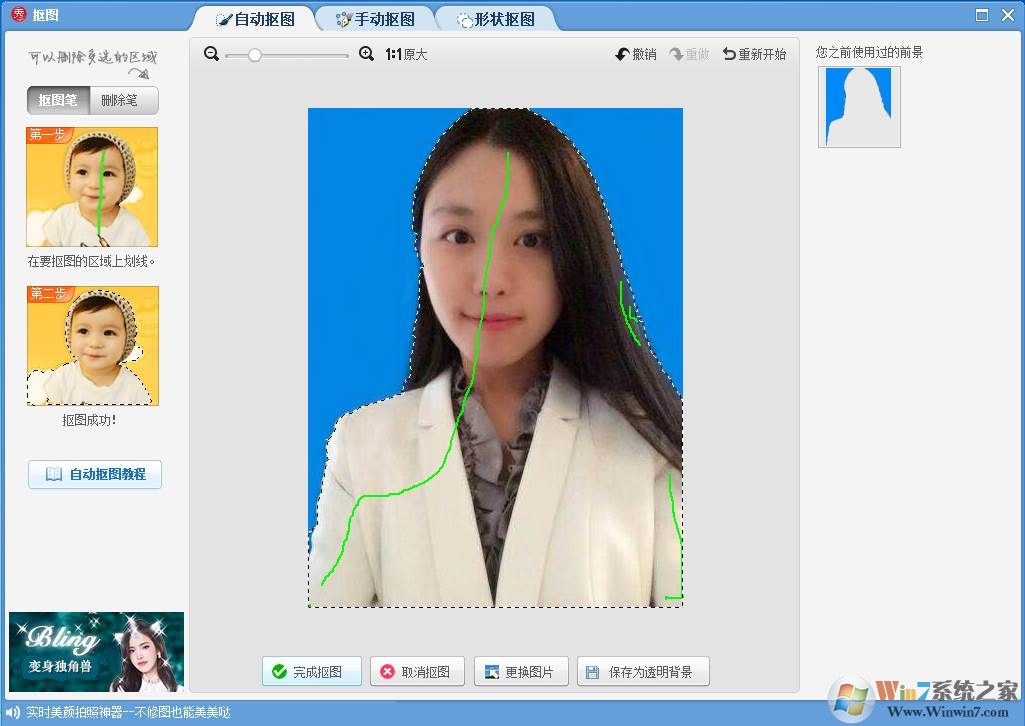
5、然后按下面设置,选择颜色,白色。确定;
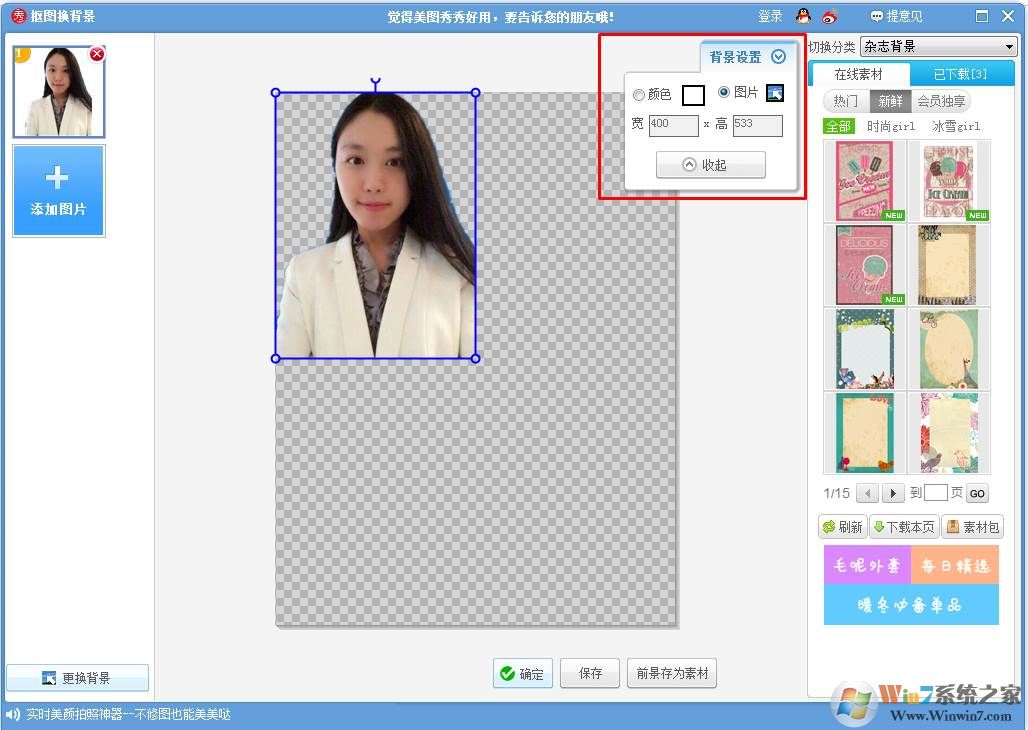
6、然后裁剪一下。
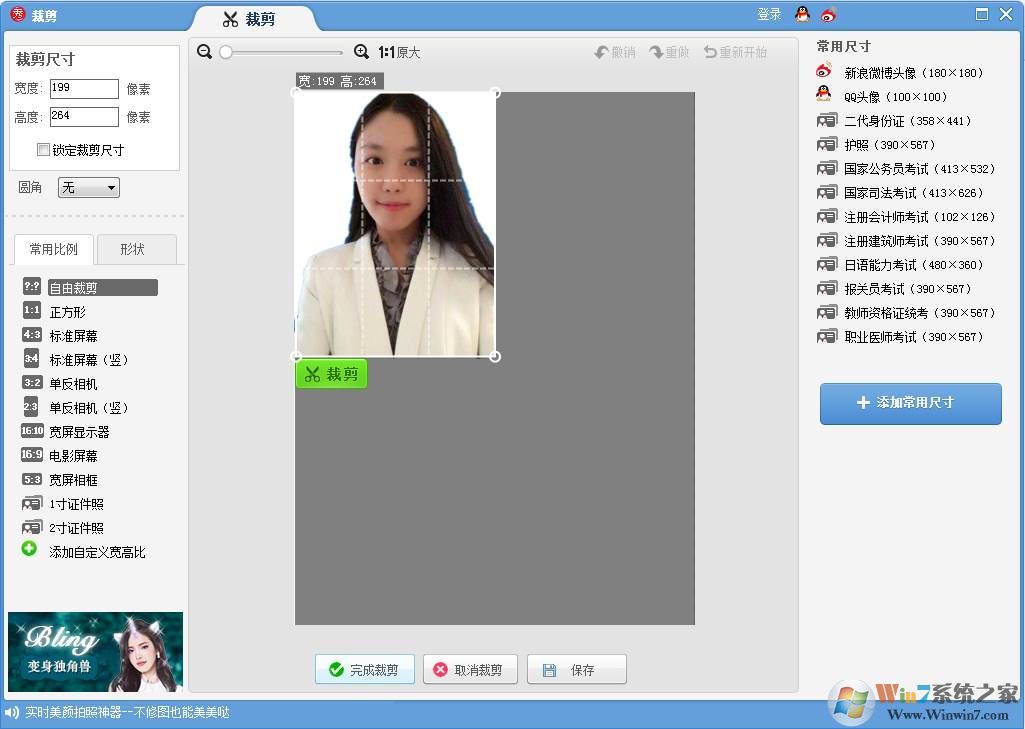
7、完成裁剪后保存即可。
以上就是小编分享的美图秀秀蓝底变白底教程了,当然小编是随便操作了下,换的好不好全在抠图抠的好不好。如果自动抠图留有蓝底,那么进一使用手动抠图。
分享到:

